Cara mencadangkan profil browser Brave

Panduan lengkap untuk mencadangkan dan memulihkan profil pengguna di browser Brave dengan langkah-langkah yang jelas dan aman.
Trine 2 adalah sekuel dari Trine, game side-scroller aksi-petualangan platform teka-teki. Ini dikembangkan oleh Frozenbyte dan dirilis pada Desember 2011 untuk Windows, PS3, dan Xbox 360. Kemudian pada 2012, ia masuk ke Linux. Berikut cara memainkannya di sistem Linux Anda.

Membuat Trine 2 bekerja di Linux
Trine 2 adalah gim Linux asli, tetapi jika Anda ingin memainkannya, Anda harus menginstal rilis Steam Linux di komputer Anda. Namun, Steam berfungsi di banyak sistem operasi Linux, sehingga mudah untuk digunakan.
Instal Uap
Untuk menginstal rilis Steam terbaru di PC Linux Anda, Anda memerlukan jendela terminal. Anda dapat membuka jendela terminal di desktop Linux dengan menekan Ctrl + Alt + T pada keyboard atau mencari "Terminal" di menu aplikasi.
Setelah jendela terminal terbuka dan siap digunakan, instalasi siap untuk dimulai. Dengan menggunakan petunjuk penginstalan di bawah ini, dapatkan rilis terbaru Steam yang berfungsi di komputer Linux Anda.
Ubuntu
Ubuntu memiliki Steam dalam repo perangkat lunak mereka di luar kotak. Untuk membuatnya berfungsi di komputer Anda, gunakan perintah apt install berikut di bawah ini.
sudo apt install steam
Debian
Jika Anda ingin menggunakan Steam di Debian , Anda harus mengunduh rilis terbaru Steam dari situs web Valve terlebih dahulu. Anda dapat mengambil paket Steam DEB menggunakan perintah pengunduh wget di bawah.
wget https://steamcdn-a.akamaihd.net/client/installer/steam.deb
Setelah mengunduh paket Steam DEB ke komputer Anda, instalasi Steam dapat dimulai. Menggunakan perintah dpkg di bawah, muat rilis Steam terbaru ke sistem Debian Anda.
sudo dpkg -i steam.deb
Ketika paket Steam DEB dikonfigurasi pada sistem Linux Anda, Anda harus memperbaiki masalah ketergantungan yang mungkin terjadi selama proses instalasi. Menggunakan perintah apt-get install -f , perbaiki kesalahan.
sudo apt-get install -f
Arch Linux
Steam tersedia untuk pengguna Arch Linux melalui repositori perangkat lunak "multilib". Namun, repo ini tidak selalu diaktifkan secara default. Jadi, pertama, buka /etc/pacman.conf di editor teks favorit Anda (sebagai root) untuk mengaktifkannya. Kemudian, temukan "multilib" dan hapus simbol # dari depan. Pastikan juga untuk menghapus simbol # dari garis langsung di bawah.
Ketika pengeditan selesai, simpan file teks dan sinkronkan ulang sistem Arch Linux Anda dengan server resmi menggunakan perintah di bawah ini.
sudo pacman -Syy
Terakhir, instal rilis Steam terbaru di sistem Arch Anda menggunakan perintah pacman .
sudo pacman -S steam
Fedora/OpenSUSE
Jika Anda menggunakan OpenSUSE atau Fedora , Steam dapat bekerja di komputer Anda menggunakan repositori perangkat lunak yang disertakan. Namun, rilis Steam ini tidak selalu berfungsi dengan baik, dan oleh karena itu, kami menyarankan untuk menginstal rilis Flatpak sebagai gantinya.
pak datar
Steam berfungsi sebagai Flatpak di Linux. Jika Anda ingin membuatnya berfungsi, Anda harus mengatur runtime Flatpak terlebih dahulu. Untuk mengatur runtime, ikuti panduan penyiapan kami tentang subjek . Saat runtime berfungsi, gunakan dua perintah di bawah ini agar Steam berfungsi di komputer Anda.
flatpak remote-add --if-not-exists flathub https://flathub.org/repo/flathub.flatpakrepo flatpak install flathub com.valvesoftware.Steam
Instal Trine 2 di Linux
Sekarang Steam diinstal, buka aplikasi dan masuk ke akun Anda. Kemudian, ikuti petunjuk langkah demi langkah di bawah ini agar Trine 2 berfungsi di PC Linux Anda.
Langkah 1: Pilih tombol "Store" di dalam Steam untuk mengakses toko Steam. Setelah di toko, temukan kotak pencarian, dan klik dengan mouse. Kemudian, ketik "Trine 2" di kotak pencarian. Terakhir, tekan tombol Enter pada keyboard untuk melihat hasil pencarian.
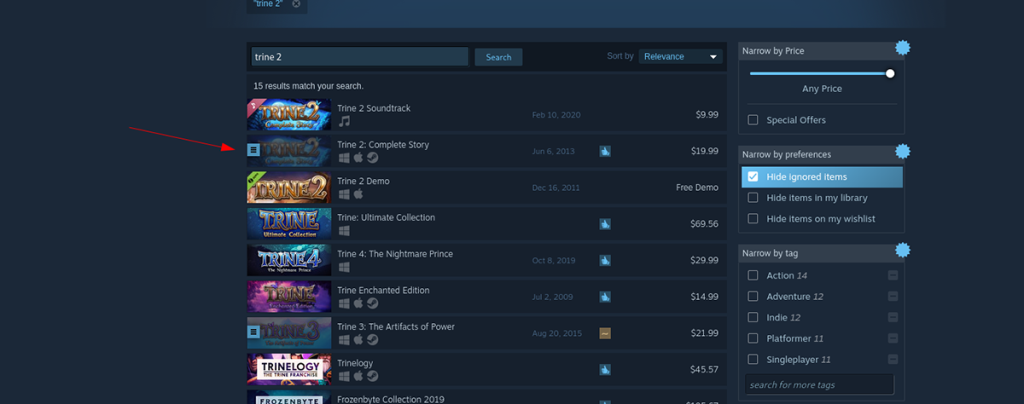
Langkah 2: Lihat hasil pencarian untuk "Trine 2" dan klik dengan mouse. Saat Anda memilih hasil pencarian “Trine 2”, Anda akan dibawa ke halaman toko Steam game tersebut. Dari sini, temukan tombol hijau "Tambahkan ke troli".
Pilih tombol hijau “Tambahkan ke troli” dengan mouse untuk menambahkan Trine 2 ke troli Steam Anda. Setelah menambahkannya ke keranjang Steam Anda, klik ikon keranjang di bagian atas aplikasi Steam untuk membeli game dan menambahkannya ke akun Anda.
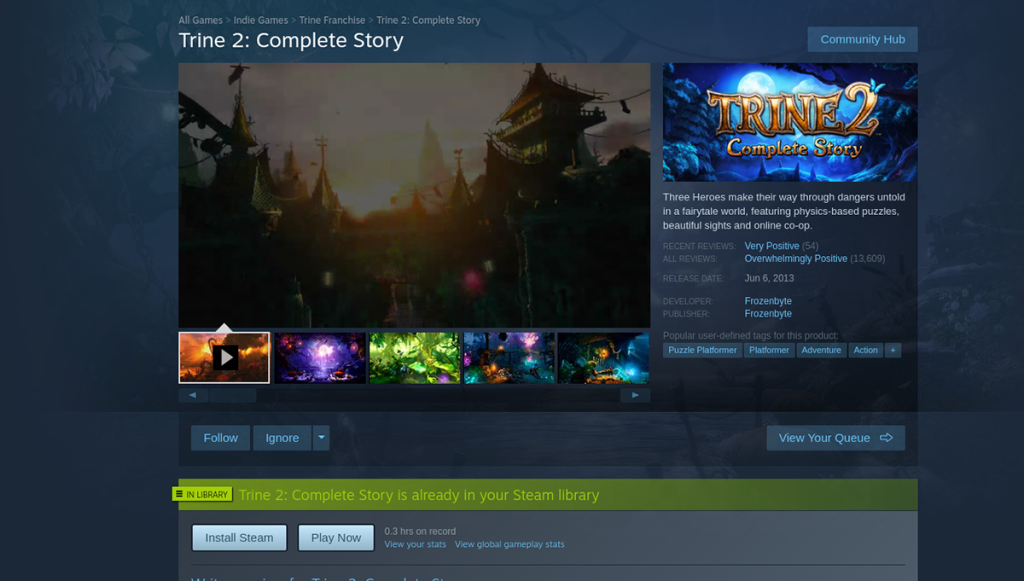
Langkah 3: Temukan tombol "Perpustakaan" di dalam aplikasi Steam Anda dan klik dengan mouse untuk mengakses perpustakaan game Anda. Kemudian, lihat perpustakaan game Anda dan cari "Trine 2." Setelah Anda menemukannya, klik tombol biru "INSTALL" untuk menginstal game.
Langkah 4: Setelah menginstal Trine 2 di PC Linux Anda, tombol biru "INSTALL" akan menjadi tombol hijau "MAINKAN". Klik tombol hijau “MAINKAN” untuk memulai Trine 2 di PC Linux Anda.

Nikmati Trine 2, dan selamat bermain game!
Panduan lengkap untuk mencadangkan dan memulihkan profil pengguna di browser Brave dengan langkah-langkah yang jelas dan aman.
Pelajari cara menginstal Linux Lite, sistem operasi berbasis Ubuntu yang ringan dengan antarmuka XFCE4.
Jika Anda menggunakan banyak PPA di PC Ubuntu dan baru saja meningkatkan ke Ubuntu 20.04, Anda mungkin memperhatikan bahwa beberapa PPA Anda tidak berfungsi, karena
Baru mengenal Linux dan ingin menambahkan musik Anda ke Rhythmbox tetapi tidak yakin bagaimana melakukannya? Kami dapat membantu! Ikuti panduan ini saat kami membahas cara mengatur
Apakah Anda perlu mengakses PC atau Server Ubuntu jarak jauh dari PC Microsoft Windows Anda? Tidak yakin tentang bagaimana melakukannya? Ikuti bersama dengan panduan ini saat kami tunjukkan kepada Anda
Apakah Anda menggunakan browser web Vivaldi sebagai driver harian Anda di Linux? Apakah Anda mencoba mencari cara untuk mencadangkan pengaturan browser Anda untuk penyimpanan yang aman? Kami
Cara Mengunduh Podcast Dari Terminal Linux Dengan Podfox
Cara Menemukan File Duplikat Dan Membersihkannya Di Linux Dengan FSlint
Apakah Anda membutuhkan klien podcast yang bagus dan elegan untuk desktop Linux Anda? Jika demikian, Anda perlu mencoba CPod. Ini adalah aplikasi kecil yang ramah yang membuat mendengarkan
TuxGuitar adalah alat pembuat musik open-source. Dengan itu, pengguna dapat membuat dan mengedit tabulasi gitar mereka sendiri. Dalam panduan ini, kita akan membahas bagaimana caranya








